A Nuvemshop disponibiliza uma 📱 Loja de Aplicativos para que você possa ter funcionalidades extras e deixar sua loja o mais completa possível.
Nesse tutorial, te mostramos como instalar o Fidelizar Mais. Com ele, você pode oferecer um programa de fidelidade para os seus clientes, automatizar suas comunicações e incentivá-los a realizar determinadas ações em troca de pontos, por exemplo, responder uma pesquisa de satisfação ou indicar um amigo.
Passos de configuração
1. Acessar a nossa Loja de Aplicativos.
Você pode acessar diretamente por esse link 📱 Fidelizar Mais — Loja de Aplicativos.
2. Com a página aberta, clicar em "Instalar aplicativo".
3. O seu Administrador Nuvemshop será aberto automaticamente para que aceite as permissões do aplicativo, clicando em "Aceitar e começar a usar".
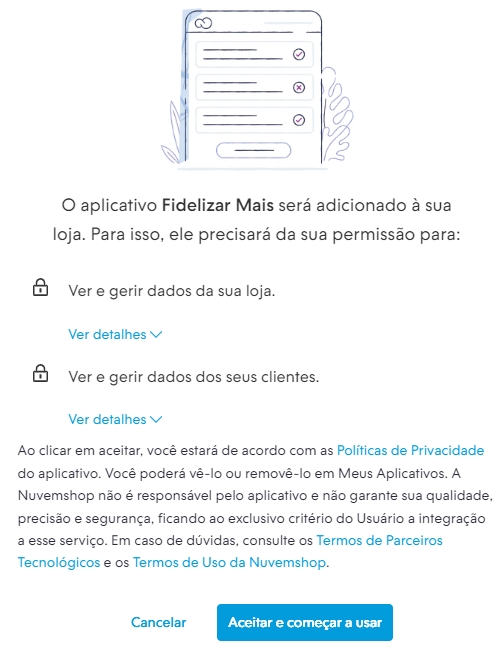
4. Direcionaremos você ao painel da Fidelizar Mais, nessa etapa basta clicar para fazer login.
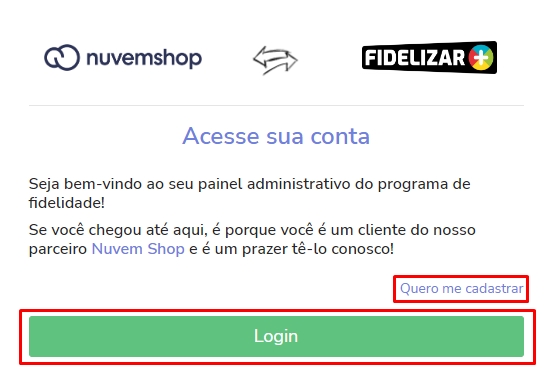
5. Assim que o aplicativo for completamente instalado, você deve concluir as configurações obrigatórias do seu programa de fidelidade nas seguintes opções:
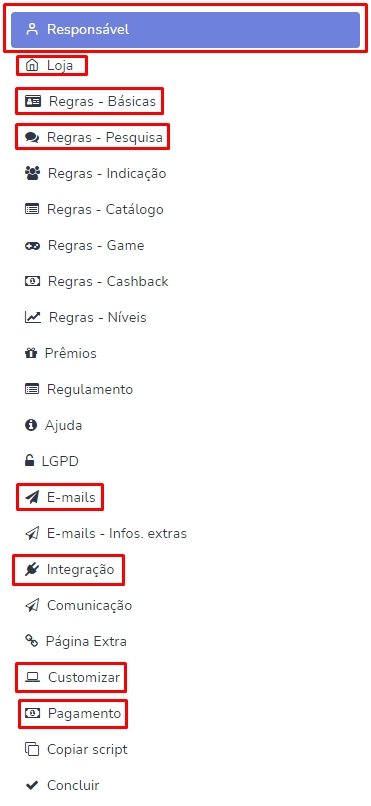
5.1. Responsável
Nesta seção, você deve preencher com informações gerais (nome, sobrenome, CPF, etc.) e endereço.
Delete5.2. Loja
Nesta seção, você deve preencher com informações do seu negócio (você encontra a chave de API da integração);
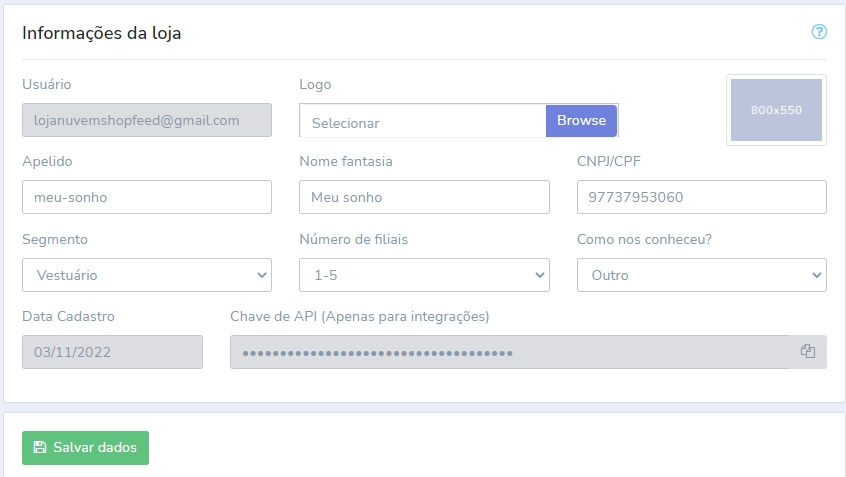
5.3. Regras - básicas
Nesta seção, você deve definir as regras básicas de como o programa de fidelidade irá funcionar.
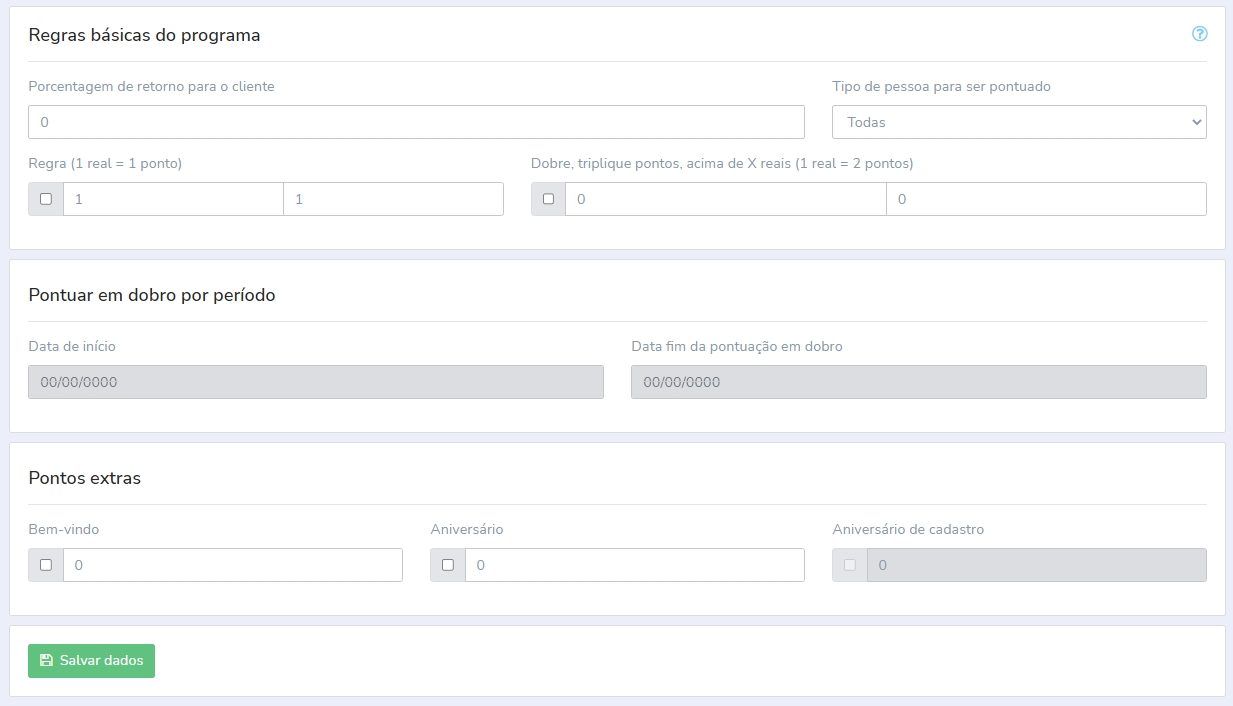
Para saber como configurar as regras básicas do seu programa, acessar o passo a passo abaixo da Fidelizar Mais:
📝 Como configuro as regras básicas do meu programa?
5.4. Regras - pesquisas
Nesta seção, você definir as configurações da pesquisa de satisfação dos seus clientes.
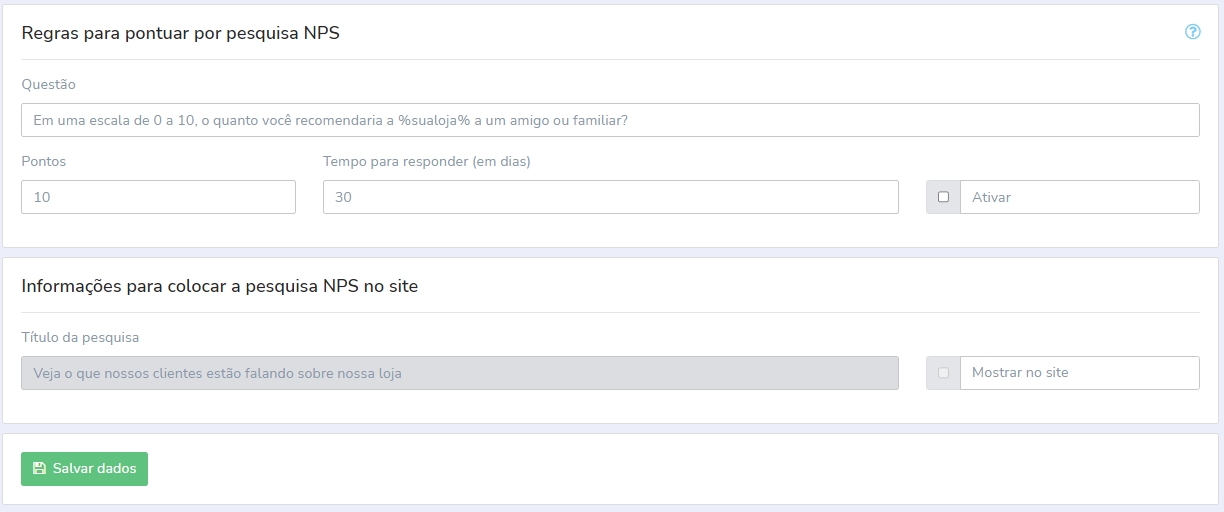
Para saber como configurar as regras de pesquisas do seu programa, acessar o passo a passo abaixo da Fidelizar Mais:
📝 Como configuro a pesquisa NPS?
5.5. E-mails
Nesta seção, permite configurar e-mails que servem para manter a comunicação recorrente com seu cliente.
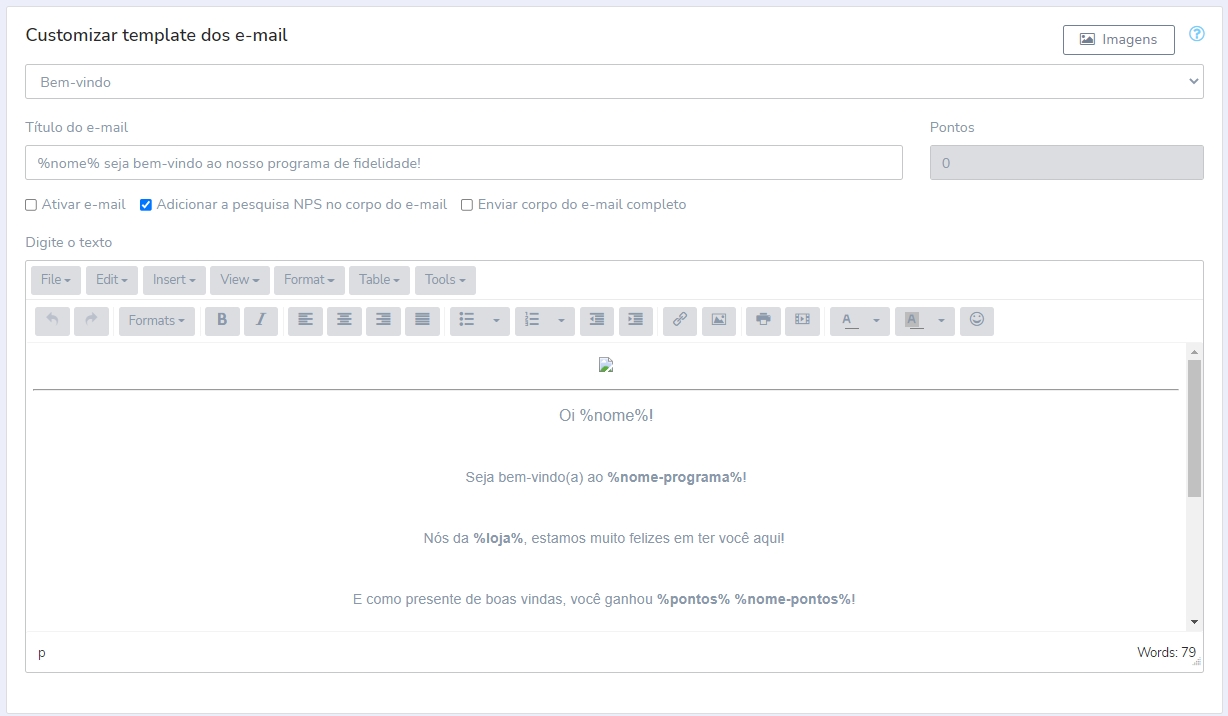
Para saber como configurar os e-mails de comunicação, acessar o passo a passo abaixo da Fidelizar Mais:
📝 Como customizar os templates dos e-mails
5.6. Integração
Nesta seção, você deve realizar as configurações da sua integração com a Nuvemshop. Ao acessar essa opção, basta procurar e selecionar a integração com a Nuvemshop, logo em seguida carregará alguns campos, igual o exemplo abaixo:
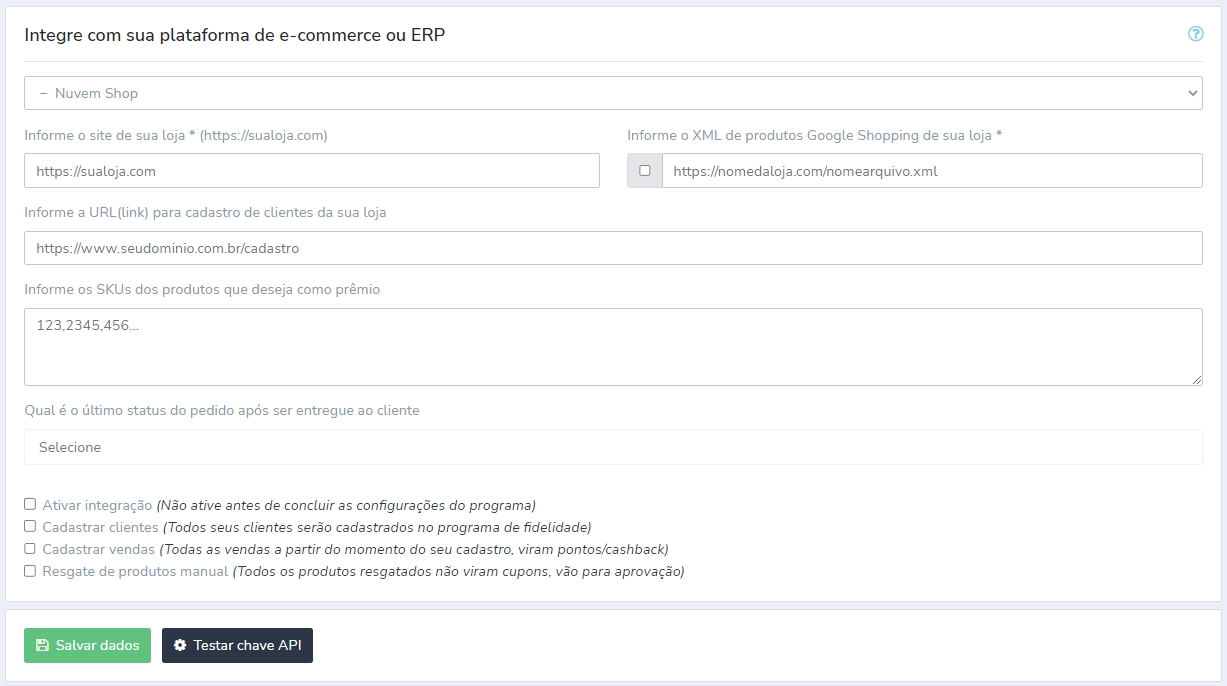
Uma vez dentro, faça as seguintes configurações:
- Definir o endereço web da sua loja;
- Vincular o arquivo XML do Google Shopping (não é obrigatório);
- Adicionar o link da página de cadastro de cliente da sua loja;
- Informe os SKUs dos produtos disponíveis no programa de fidelidade;
- Selecionar o status do pedido que deverá gerar os pontos;
- Marcar as opções para ativar a integração.
5.7. Customizar
Nesta seção, você irá realizar a configuração do botão de fidelidade que irá aparecer na sua loja com os prêmios disponíveis. Se você possui a Versão Popular, clicar👉 aqui para configurar.
Agora se você possui a Versão Enterprise, clicar 👉 aqui para configurar.
Delete5.8. Pagamento
Nesta seção, você pode consultar informações gerais do seu cadastro, além disso, também é possível escolher o seu plano e a forma de pagamento.
Para conhecer os planos do app Fidelizar Mais, clicar 👉 aqui.
Delete
6. Após preencher corretamente os campos mencionados, siga pelo caminho "Concluir > Salvar Dados".
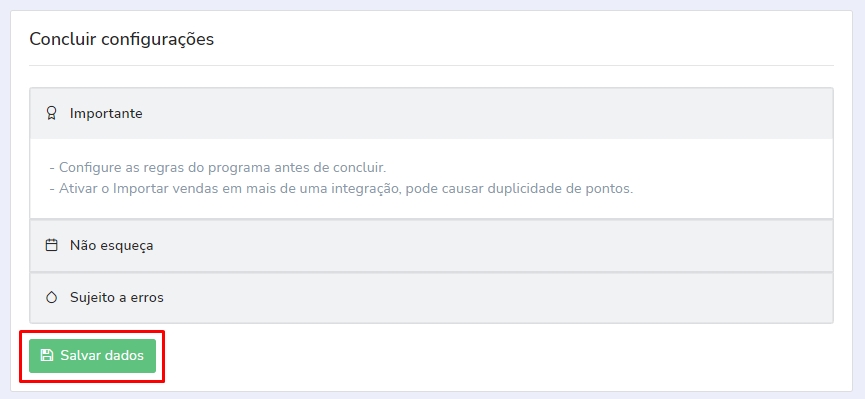
7. Em seguida, Fidelizar Mais irá desconectar você do seu painel para validar a atualização, basta acessar novamente.
Pronto! 🙌
A ferramenta estará integrada a sua loja e você poderá começar a aproveitar todos os seus benefícios.


























